

By Vernon Roderick, Dernière mise à jour: December 25, 2017
"Comment puis-je récupérer les contacts supprimés iOS 11? Je viens d’acheter le nouvel iPhone et je suis content de le faire! C’est génial et j’aime la sensation dans mes mains. J'ai même fait la queue pour ça et je l’aime, mon amour J'ai adoré jouer avec le téléphone pendant des mois 2 maintenant, tout allait bien, mais quand je suis passé à la mise à jour iOS 11, j'ai remarqué que je perdais certains de mes contacts sur ma liste. J'ai perdu plusieurs d'entre eux, si je suis honnête, j'ai lu et découvert que je ne suis pas le seul à avoir vécu cela, alors que je comprends que des problèmes et des erreurs peuvent survenir et sont inévitables. , Je suis un peu suspendu. J'ai besoin de ces contacts et j'ai besoin d'une réponse solide sur la façon de les récupérer. Toute aide serait sérieusement appréciée, merci!
iPhones sont assez étonnants et l'un des leaders des smartphones de notre génération. Vous pouvez probablement dire en allant dehors et en voyant un iPhone dans la main de quelqu'un toutes les cinq secondes. Cela montre à quel point le téléphone le plus vendu d'Apple est vénéré. Il est difficile de contester la technologie et les capacités d’un iPhone en considérant qu’il est toujours l’un des téléphones mobiles les plus recherchés sur le marché et continue de développer sa base de fans.
Parallèlement au matériel, les mises à jour pour les logiciels de divers programmes pour iPhone continuent à évoluer au même titre que la technologie et la demande des utilisateurs continue de monter en flèche. Parmi les applications nécessitant des mises à niveau au fil du temps, iOS ou le système d'exploitation d'un iPhone continue de progresser. La croissance et l'utilisation d'un iPhone atteignent un niveau record et exigent le bon système d'exploitation. C'est là que réside le problème.
Malgré les nombreuses mises à jour et avancées de l'iOS 11, ce n'est toujours pas sans erreurs. Certains utilisateurs, pas trop nombreux, ont subi une perte de données lors de la mise à jour de leur iOS vers la nouvelle version 11. Tout le monde ne connaîtra pas cette erreur heureusement, cependant, les quelques-uns qui ont besoin d'une solution quant à la manière de récupérer les informations et dans ce cas, ils veulent et ont besoin de leurs coordonnées. À partir de maintenant, vous avez quelques options à votre disposition.
Partie 1. Récupérer des contacts supprimés iOS 11 à partir d'un compte iCloudPartie 2. Retriever iOS 11 contacts supprimés à l'aide de Fonedog ToolkitPartie 3. Restaurer des contacts supprimés iOS 11 via la sauvegarde iTunesPartie 4. Correction des contacts supprimés iOS 11 via iCloud BackupVideo Guide: Comment faire pour récupérer iOS 11 supprimés Contacts
Lorsque vous démarrez un iPhone, vous passez par le processus de configuration. Cela est également vrai lorsque vous reformatez ou mettez à niveau iOS. En supposant que vous ayez déjà fait cela, il vous sera probablement demandé d'ouvrir un compte iCloud. Le compte iCloud est un service gratuit qui peut stocker vos données en ligne. Veuillez noter que l'espace de stockage gratuit équivaut à 5 GB mais peut être étendu pour certains frais. D'une part, tant que vous avez créé un compte ou un compte existant, vous devriez pouvoir récupérer les informations qui vous manquent, à savoir vos contacts. Suivez ces étapes pour sécuriser et récupérer les informations qui vous manquent.
Étape 1: Accédez aux paramètres.
Étape 2: Recherchez "Comptes et mots de passe" et appuyez dessus.
Etape 3: Vous pouvez choisir quelques éléments ici et là mais vous devriez voir l'option iCloud. Appuyez sur cela et continuez.
Étape 4: Recherchez l'onglet "Contacts" et activez-le, veillez à le désactiver, puis choisissez parmi les trois options. "Rester sur mon téléphone", "Supprimer de mon téléphone" et "Annuler". Il est idéal de choisir "Supprimer de mon téléphone" pour éviter les doubles entrées dans votre liste de contacts, cependant, assurez-vous d'avoir les informations correctement sauvegardées dans votre iCloud. Appuyez sur "Supprimer de mon téléphone" et vous devrez attendre un délai de traitement pour terminer.
Etape 5: Quand c'est fini, basculez l'onglet "Contacts" et il le traitera une fois de plus.
Étape 6: Vérifiez si tous vos contacts sont de retour sur votre téléphone. En supposant que tout s'est bien passé, vous ne devriez pas avoir de problème.
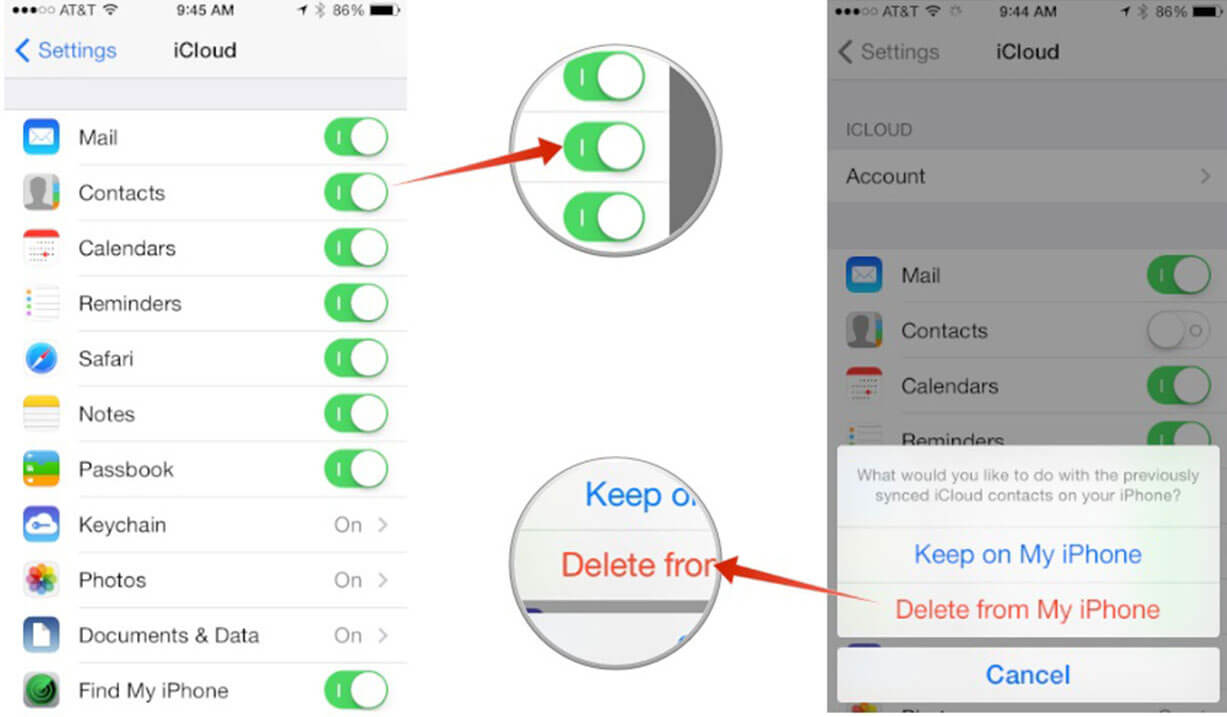
C'est une option facile à suivre, mais d'une part, cela suppose que vous pouvez récupérer le contact avant que la sauvegarde ne soit écrasée. Cela se produit généralement à une certaine heure de la journée et seulement si elle se connecte à un signal wifi. Sinon, vous devriez être bon pour récupérer avec cette méthode. Maintenant, s'il est trop tard, ne vous inquiétez pas, il y a encore quelques options à votre disposition.
Les gens LIRE AUSSIComment restaurer les contacts supprimés à partir de la sauvegarde iCloud3 Ways to Recover Contacts perdus sur iPhone 8 / 8Plus
Maintenant, si vous n'avez pas de sauvegarde ou ne semble pas y accéder correctement, veuillez essayer le Fonedog iOS Récupération de données. Ce programme est utilisé pour obtenir les informations qui ont été supprimées ou supprimées de votre téléphone. Comment? Eh bien, lorsque nous supprimons ou faisons retirer de force un fichier de notre téléphone jusqu'à ce qu'un programme de nettoyage le supprime de force, le fichier est suspendu dans un espace virtuel auquel il est impossible d'accéder. Donc, à moins d'avoir un nettoyeur ou que l'espace virtuel doive être rempli avec d'autres informations, il sera simplement flottant autour de votre iPhone, sans but et sans accès. Fonedog iOS Data Recovery peut vous rendre cet accès et le renvoyer sur votre téléphone. Suivez ces étapes et vous comprendrez comment:
Téléchargez et installez Fonedog iOS Data Recovery sur un ordinateur ou un ordinateur portable déjà connecté à votre iPhone. Cela évitera tout problème de connexion que vous pourriez rencontrer si vous connectez l'iPhone à un nouvel ordinateur ou ordinateur portable.

Connecter l'iPhone à l'ordinateur ou au portable, il est fortement recommandé d'utiliser le câble fourni avec l'iPhone ou sanctionné par Apple afin d'éviter tout problème de déconnexion, tout comme les problèmes mentionnés à la première étape. L'ordinateur ou l'ordinateur portable reconnaîtra automatiquement l'iPhone et vous proposera d'appuyer sur "Start scan"processus. Veuillez appuyer sur le bouton. S'il vous plaît noter que ce processus peut prendre un certain temps, il peut être quelques secondes ou quelques minutes, soit ou s'il vous plaît ne pas déconnecter le téléphone de l'ordinateur ou ordinateur portable jusqu'à ce que le processus est fait autrement peut rencontrer des pertes de données et malgré une méthode pour le récupérer, personne ne veut passer par le dérangement.

Une fois le processus de numérisation terminé, vous serez amené à un nouvel écran où vous pourrez choisir le type de données à récupérer. Vous remarquerez que vous pouvez choisir des contacts, messages, fichiers, fichiers audio et bien plus encore. Pour l'instant, concentrons-nous sur l'option "Contacts" pour continuer.

Vous pouvez parcourir chaque entrée et voir les informations sur une fenêtre plus petite. Mettez simplement en surbrillance les entrées à récupérer, puis appuyez sur la touche "Récupérer"fonction.Déconnecter le périphérique mobile iPhone et vous avez terminé.
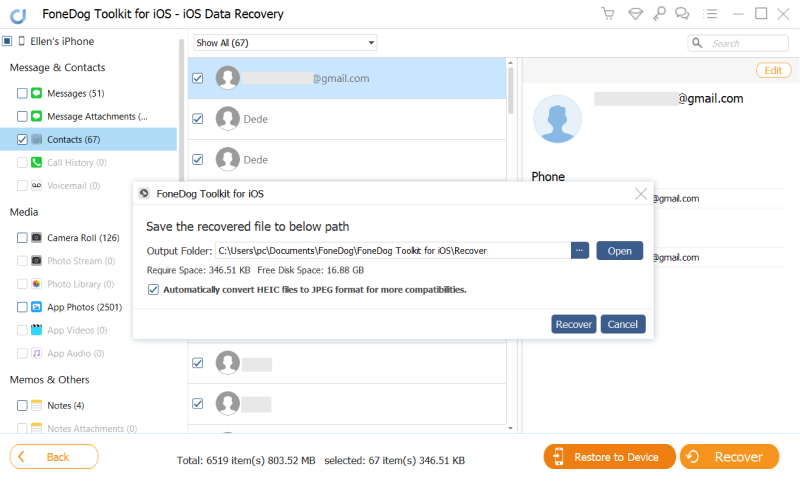
Instructions assez simples et faciles, la meilleure partie est sans aucune sauvegarde, vous pouvez toujours récupérer vos informations. Maintenant, si vous avez une sauvegarde, Fonedog iOS Data Recovery peut toujours vous aider à les récupérer, en fait, vous ne le savez peut-être pas, mais lorsque vous connectez l'iPhone à un ordinateur ou un ordinateur portable avec iTunes, il peut même créer une option de sauvegarde. sans même vous en rendre compte.
Téléchargez et installez Fonedog iOS Data Recovery sur le même ordinateur ou portable équipé d'iTunes que vous connectez également à votre téléphone.

Étape 2: Après avoir exécuté le programme, vous devriez remarquer qu’il existe une deuxième option à gauche de la fenêtre. Il porte le libellé "Récupérer du fichier de sauvegarde d'iTunes". C'est l'option que vous souhaitez. Lorsque vous connectez souvent votre téléphone à un ordinateur ou à un ordinateur portable sur lequel iTunes est installé, certaines des données sont sauvegardées. Ceci est idéal pour ceux qui connectent souvent l'ordinateur ou l'ordinateur portable à son iPhone. Dès que vous cliquerez sur le bouton, vous verrez quelques options pour les sauvegardes. Il est vivement recommandé de choisir les informations les plus récentes, car elles contiendront probablement les coordonnées que vous recherchez. Veuillez cliquer sur "Start scan", cela peut prendre un certain temps, mais encore une fois, ne débranchez pas le téléphone portable à tout moment, car cela pourrait corrompre certaines données.

Vous pouvez maintenant choisir les informations que vous souhaitez récupérer, choisissez parmi toutes les options, mais pour le moment, choisissons "Contacts" et continuez. Choisissez l'entrée ou les entrées que vous souhaitez récupérer, cochez leur case et cliquez sur "Récupérer, "vous pouvez quel dossier sur votre ordinateur ou ordinateur portable pour enregistrer les données.
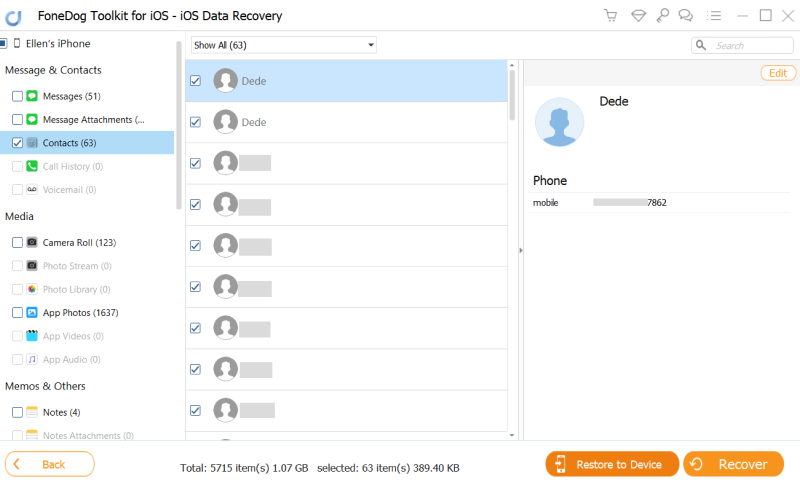
Maintenant, vous avez les informations de contact grâce à Fonedog iOS Data Recovery et iTunes. Encore une fois, ceci est idéal pour les personnes qui connectent souvent leur téléphone à l'ordinateur ou à l'ordinateur portable. Sinon, l'option 2 est toujours idéale pour lui ou même pour la restauration iCloud. D'autre part, il existe également une autre option avec iCloud.
En supposant que vous n'ayez pas obtenu les informations que vous vouliez de la part d'iCloud ou que vous souhaitiez simplement une ou deux entrées mais que vous conserviez les modifications que vous avez apportées, cela est normal et ne peut pas être aidé. Suivez ces étapes et vous devriez aller bien:
Téléchargez et installez Fonedog iOS Data Recovery sur un ordinateur ou un ordinateur portable. Lancez le programme et choisissez la troisième option «Récupérer depuis un fichier de sauvegarde iCloud», vous serez amené à un écran de connexion et pourrez y entrer vos informations.

Une fois cela terminé, vous pouvez choisir les informations que vous souhaitez récupérer et, une fois encore, nous travaillerons avec "Contacts" et continuerons.
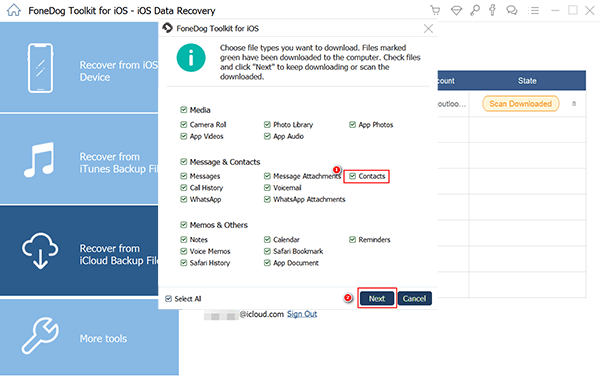
Choisissez l'information spécifique ou le lot d'informations que vous souhaitez récupérer et cliquez sur "Récupérer."
Et vous avez terminé. Vous pouvez choisir ce que vous voulez récupérer cette fois-ci et ne pas avoir à redémarrer la liste de contacts complète sur votre téléphone, ce que certains préfèrent.

Laisser un commentaire
Commentaire
iOS Data Recovery
3 méthodes pour récupérer vos données supprimées de l'iPhone ou de l'iPad.
Essai Gratuit Essai GratuitArticles Populaires
/
INTÉRESSANTTERNE
/
SIMPLEDIFFICILE
Je vous remercie! Voici vos choix:
Excellent
Évaluation: 4.6 / 5 (basé sur 60 notes)